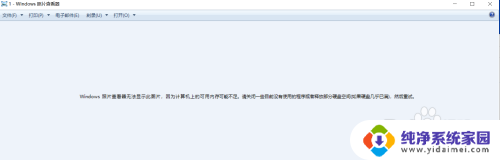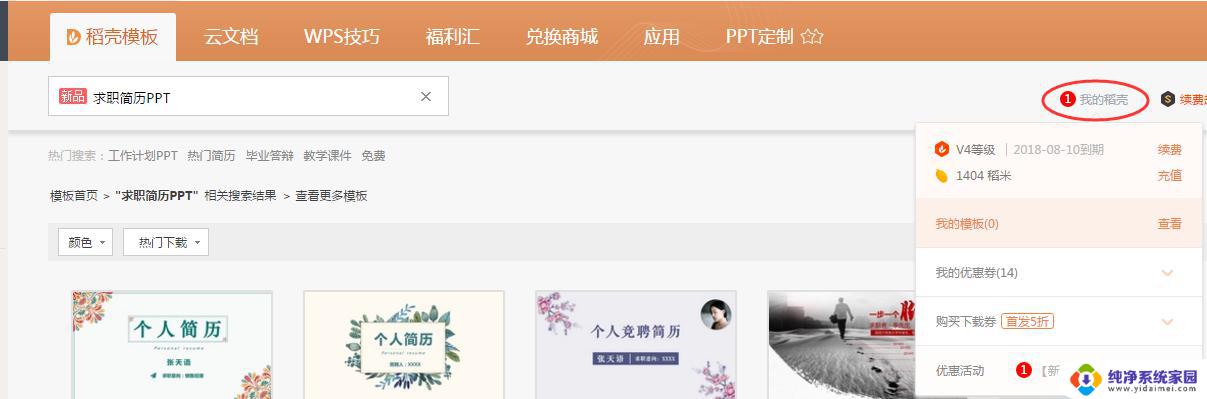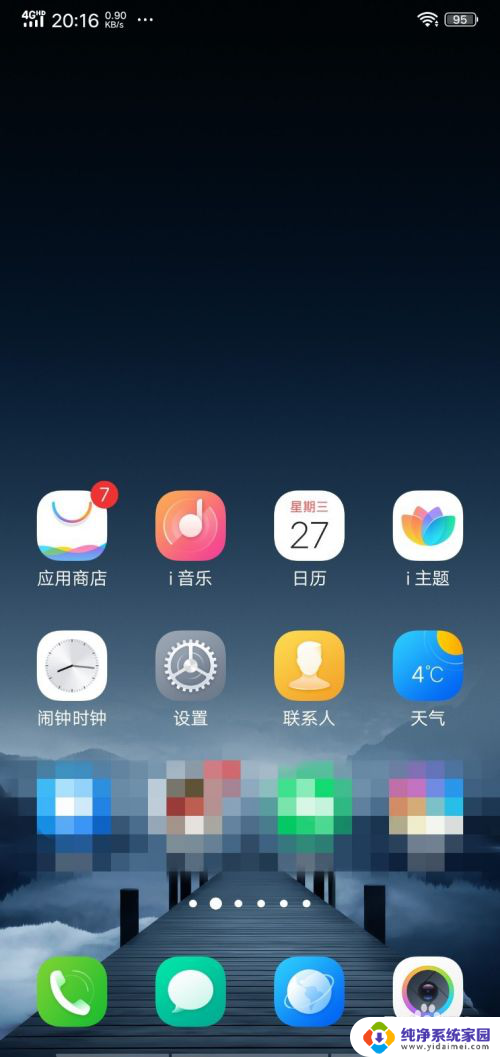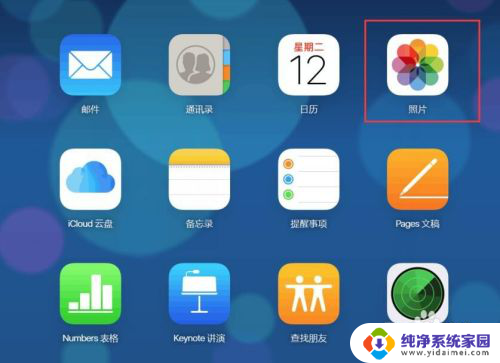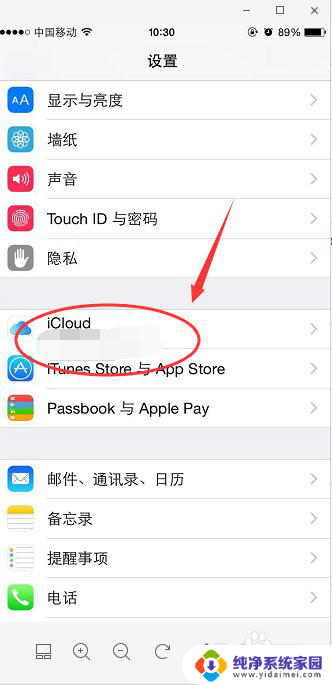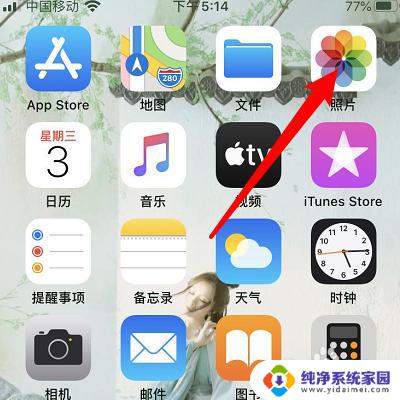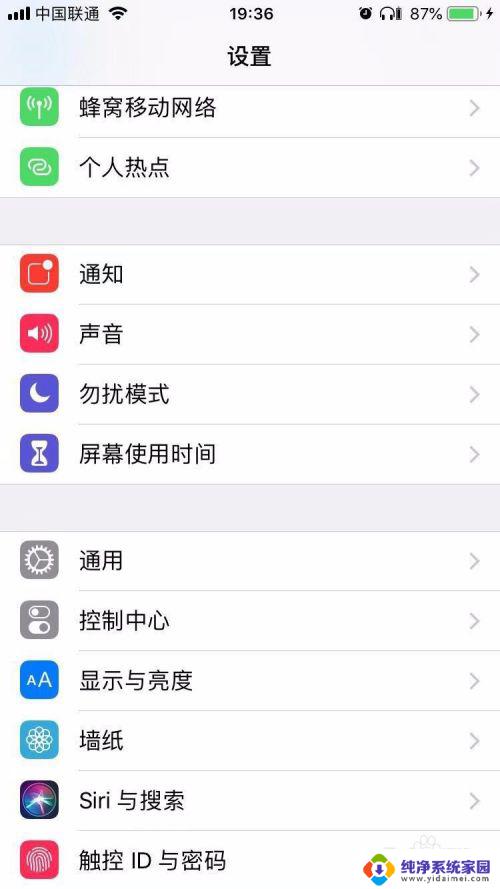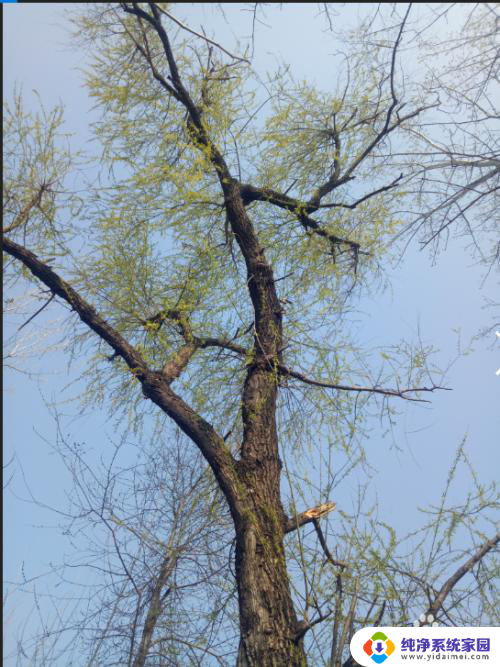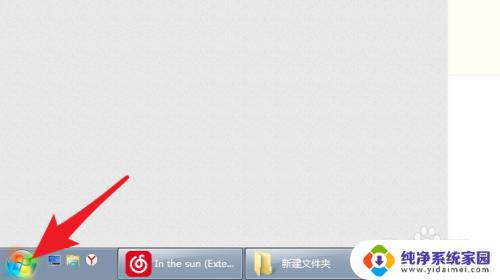windows查看照片收藏 Windows 10 中如何查看照片收藏夹
更新时间:2023-06-17 18:02:04作者:yang
windows查看照片收藏,随着人们越来越多地使用Windows10操作系统,很多人会遇到一个问题,那就是如何在Windows10上查看照片收藏夹,其实Windows10自带了照片应用,可以方便地管理和查看我们的照片收藏夹。下面我们就来详细介绍一下,在Windows10中如何查看照片收藏夹。
步骤如下:
1. 在开始菜单的最底部中打开照片。
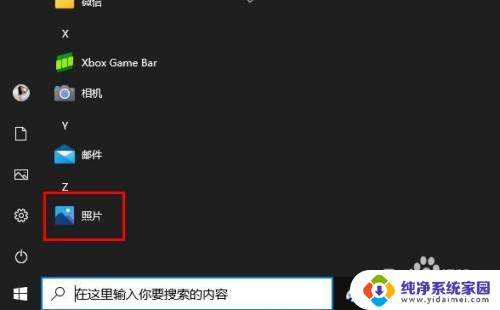
2.单击“相册”选项卡。 您将看到收藏夹相册。
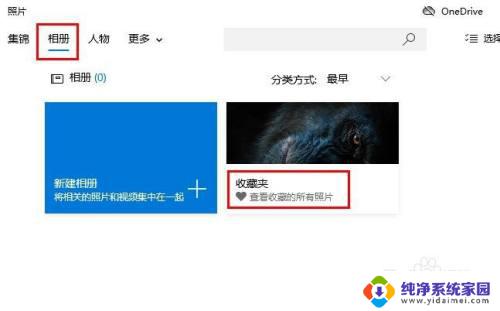
3.您可以快速从收藏夹中删除照片。 打开相册,右键单击图像并从上下文菜单中选择从收藏夹中删除
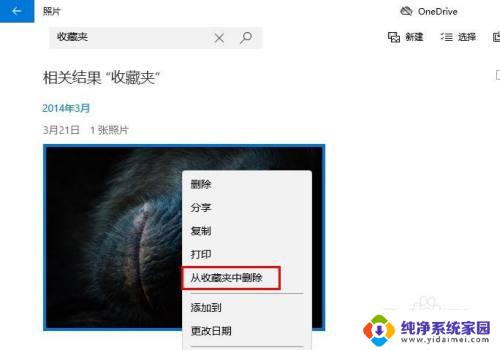
4.您也可以打开图像并单击心形图标。 这将从收藏夹中删除已添加的图像。
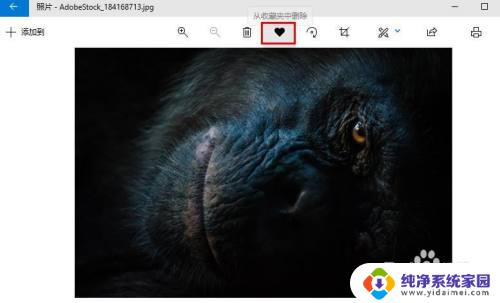
以上是查看Windows照片收藏的全部内容,按照小编的步骤进行操作即可,希望这能对您有所帮助。